Ajuste de puntos de entrada y salida – Grass Valley EDIUS Neo 3 Manual del usuario
Página 355
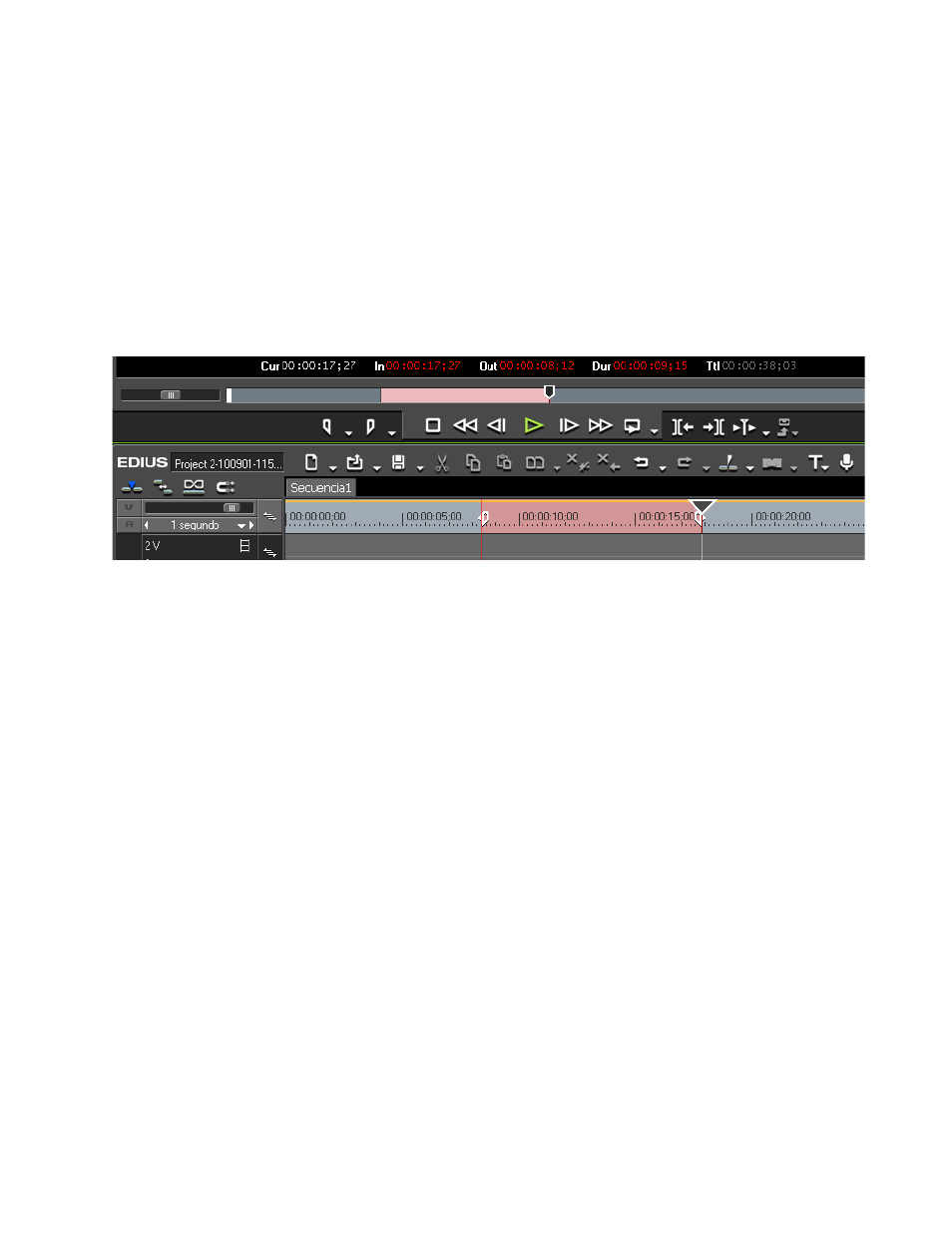
EDIUS NEO — Manual de referencia del usuario
353
Puntos de entrada y salida
Ajuste de puntos de entrada y salida
Cuando se hayan definido en la línea de tiempo los puntos de entrada y de
salida, puede arrastrar el control deslizante de entrada y de salida a una
nueva posición para ajustarlos.
Nota
Si el punto de salida se define o mueve a una posición anterior al punto de
entrada, la escala de la línea de tiempo entre los puntos se muestra de color
rojo, así como parte del código temporal del grabador, como se muestra en
la
Figura 360. Punto de salida definido en el código de tiempo antes del punto de entrada
Eliminación de puntos de entrada y salida en la línea de tiempo
Para eliminar puntos de entrada y salida en la línea de tiempo, haga lo
siguiente:
1.
Haga clic en el botón de lista () del botón
Definir entrada
o
Definir salida
del grabador.
2.
En el menú, seleccione Borrar punto de entrada o Borrar punto de
salida.
Métodos alternativos:
•
Pulse las teclas [
ALT
]+[
I
] para eliminar el punto de entrada.
•
Pulse las teclas [
ALT
]+[
O
] para eliminar el punto de entrada.
•
Haga clic con el botón derecho en la escala de tiempo y seleccione
Borrar punto de entrada o Borrar punto de salida.
•
Seleccione Marcador en la barra de menús y elija Borrar punto de
entrada o Borrar punto de salida.
Puede eliminar el punto de entrada y el punto de salida a la vez con
cualquiera de estos métodos:
•
Haga clic con el botón derecho en la escala de tiempo y seleccione
Borrar punto de entrada/salida.